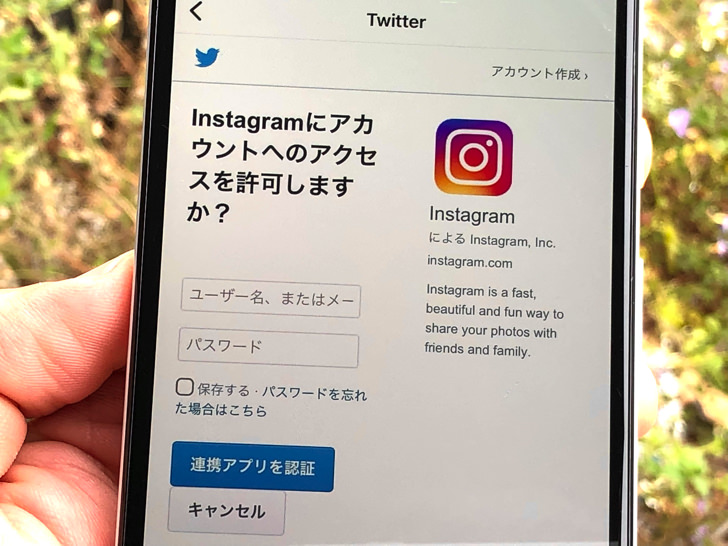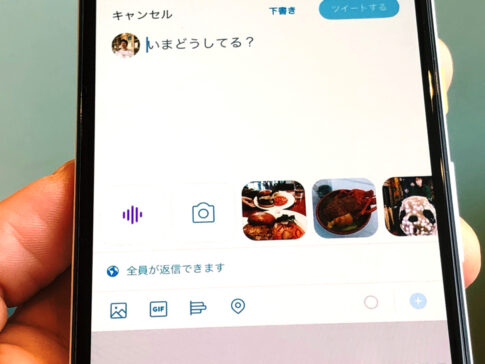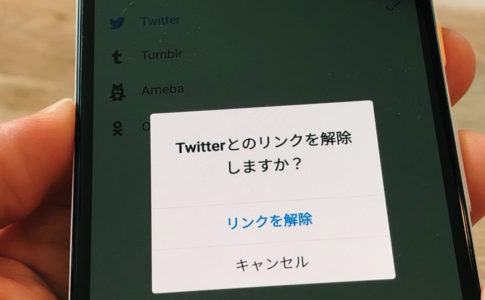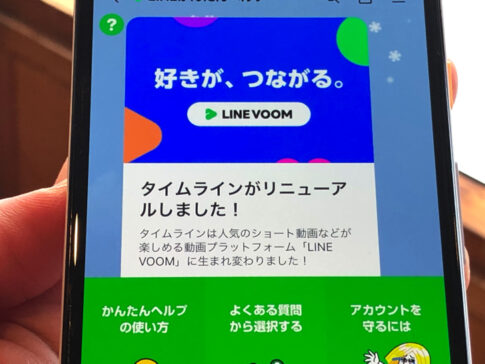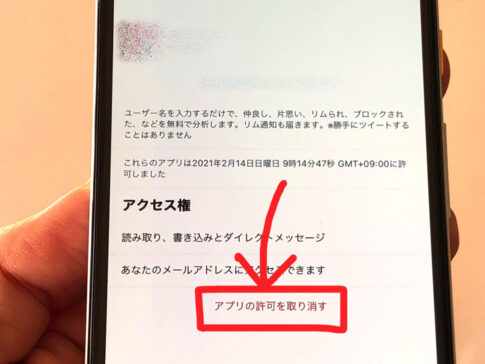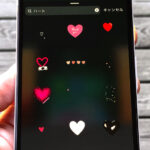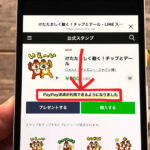こんにちは!ツイッター歴13年のサッシです。
何かしらアプリ・ツールと連携していますか?これから初めてですか?
例えばSNSなら「同時投稿できる」や「ログインに使える」など、連携したら何ができるかはそれぞれなんですよ。
特徴・仕組みをよ〜く知っておきましょう!
連携の確認・解除やGoogle・Appleとの連携も含め、このページでは以下の内容で「Twitterと連携」について具体的に紹介しますね。
X・Twitterから他のSNSに同時投稿ってできるの?
はじめに、X・Twitterから同時投稿についてハッキリさせましょう。
Twitterにツイートすると他のSNSにも投稿されるように設定はできるのでしょうか?
それについては答えは・・・「No」。
ツイートと同時に他のSNSにも連動して投稿はできないです。
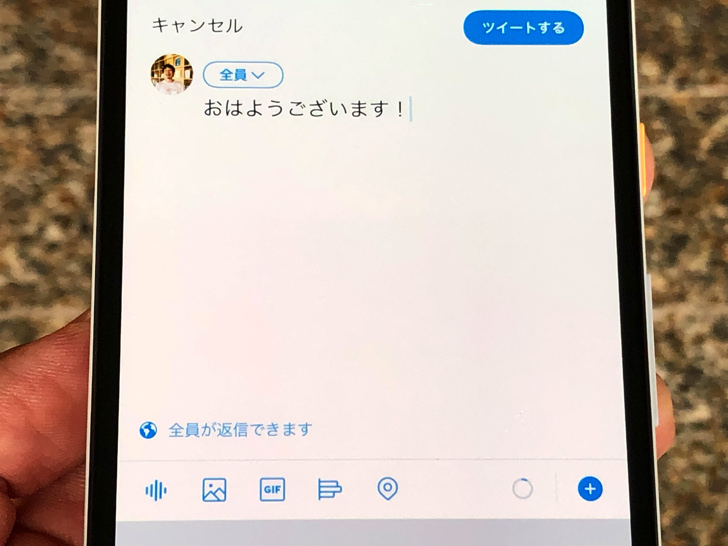
▲ツイートするところ
Twitter内に特にそういった設定がないんです。
残念ながら「ツイートしたらインスタにも同時に投稿」みたいなことはできません。
ただしツイートのURLをコピーして他のSNSに投稿することはできますよ。
例えばコピーしたURLをFacebookの投稿に貼り付けてシェアみたいな形はokです!
Twitterと他の代表的なSNSとの連携について
Twitterから連動して投稿はできないのがわかったところで、もう少し具体的に連携を見てみましょう。
例えば「インスタに投稿したらツイッターにも同時投稿」はできるんですよ!
代表的な以下の4つのSNSについてそれぞれどんな連携ができるかを紹介していきますね。
インスタグラムとツイッターの連携について【Instagram】
まずはインスタです。
インスタグラムはツイッターに同時投稿が可能です。
「他のアプリへのシェア」のところで設定できますよ。
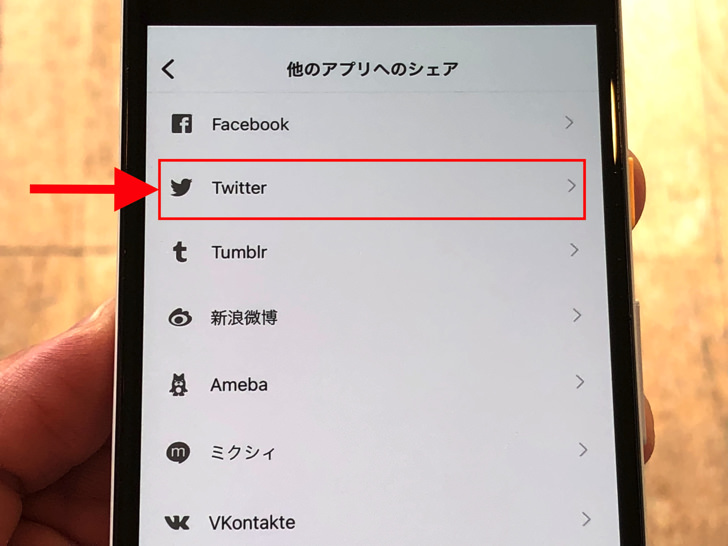
▲「他のアプリへのシェア」
プロフィールで≡マークをタップして「設定 > アカウント > 他のアプリへのシェア」と進んでみてください。
TwitterやFacebookなどと連携できるんですよ。
もしくは投稿するときにボタンをオンにしても連携に進めます。
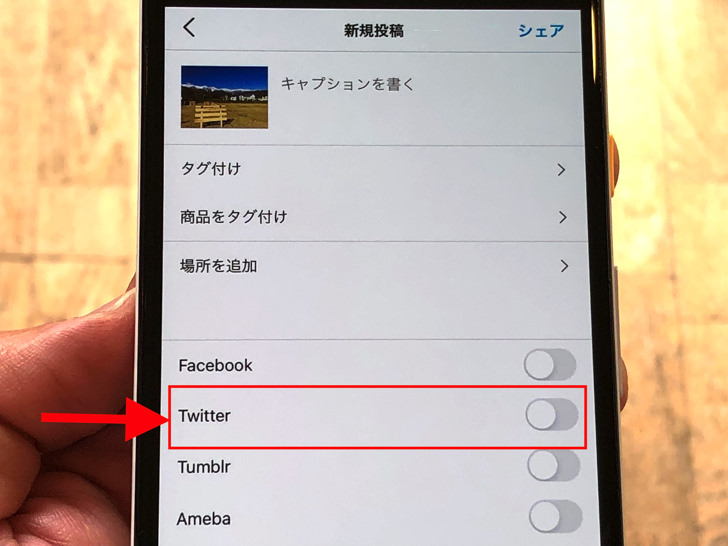
▲投稿のときの連携ボタン
ちなみにインスタグラムのキャプションにはそもそもURLは貼れないので気をつけてください。
ツイートのURLをコピーしたとしてもそれを貼り付けてインスタ投稿はできませんよ!
逆にTwitterにインスタ投稿のURLを貼ってツイートはできます。
(その投稿に飛べるリンクが表示される)
インスタ側にTwitterを載せるなら、プロフィールやストーリーのスタンプならばURLを貼ることは可能ですよ。
フェイスブックとツイッターの連携について【Facebook】
インスタの次はフェイスブックを見てみましょう。
フェイスブックに投稿したら同時にツイートされるようにできるのでしょうか?
それについては答えは・・・「No」。
残念ながらFacebookとTwitterの連携はないです。
![]()
▲FacebookとTwitter
Facebook投稿のときにツイートに同時投稿させるような仕組みはありません。
同じ会社なのでインスタに投稿は可能なのですけどね。
投稿やプロフィールのURLをコピーして貼るのが限界です。それはお互いにokですよ。
ラインとツイッターの連携について【LINE】
フェイスブックに続いてはラインです。
ラインとツイッターの連携は何かできるのでしょうか?
それについては以下のようになっていますよ。
- 同時に投稿・・・できない
- アカウント作成・・・できない
- ログインに利用・・・できない
![]()
▲LINEとTwitter
はい、残念ながら特に連携できることはないです。
投稿のURLをコピーして貼り付けるのが限界ですね。
ツイートのURLをLINE VOOMの投稿に貼り付けて公開はできますよ。
ティックトックとツイッターの連携について【TikTok】
ラストのSNSです。
4つ目はTikTokとの連携について見てみましょう。
まず、TikTok投稿をツイートに連動して同時投稿はできません。
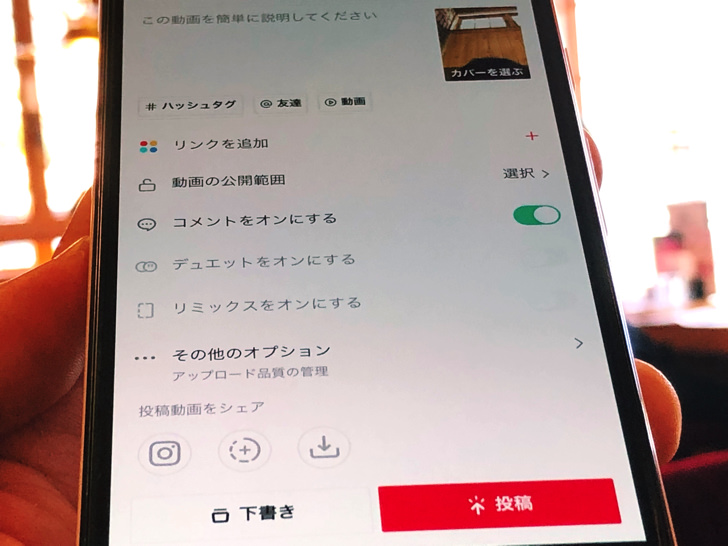
▲TikTokに投稿するところ
インスタにシェアは選べるんですけどね。
プロフィールにTwitterのURLを貼ることはできますよ。
(専用の欄があります)
でもTikTokとTwitterで特徴的なのはアカウント新規作成のときです。
なんとTwitterアカウントで新規登録できるんですよ!
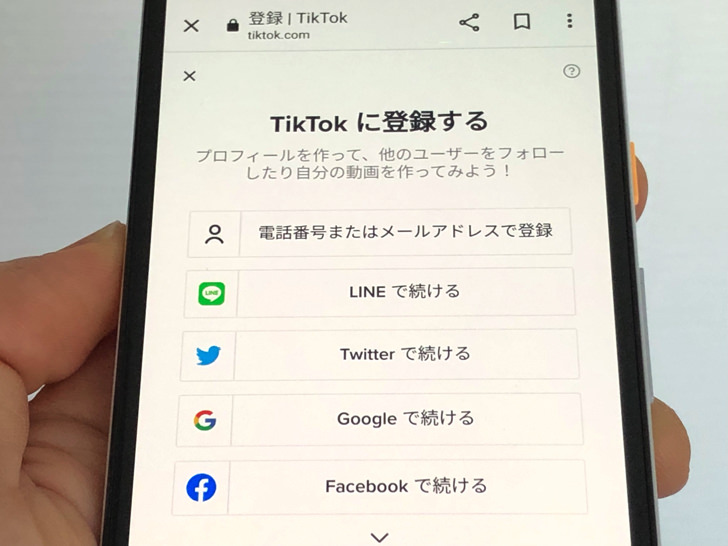
▲TikTokに登録
Twitterのアカウントも選べるようになっています。
これはちょっとレアですよね。
インスタ・フェイスブック・LINEにはない特徴です。
他のアプリ・サイトとツイッターの連携の確認・解除について
SNSとの連携がわかったところで、他のツールとの連携も見てみましょう。
世の中にはTwitterと連携することによって便利な機能を提供してくれる外部サイト・アプリがたくさんあります。
例えば「自分をブロックした相手を表示する」などですね。
自分が現在どのサービスと連携しているか知りたいときは以下のように進んでください。
- ホーム画面で自分のアイコン
- メニューの中の「設定とサポート」
- その中の「設定とプライバシー」
- 「セキュリティとアカウントアクセス」
- 「アプリとセッション」
- 「連携しているアプリ」
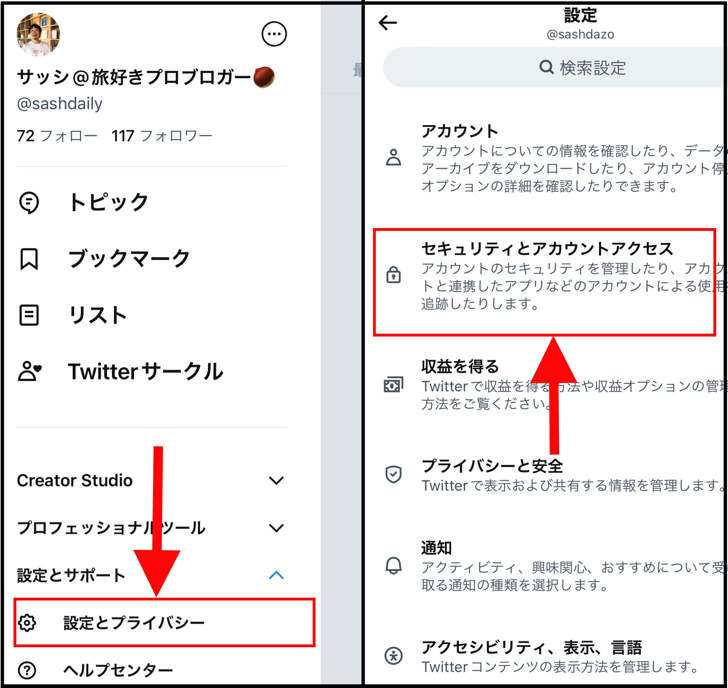
▲左:「設定とプライバシー」,右:「セキュリティとアカウントアクセス」
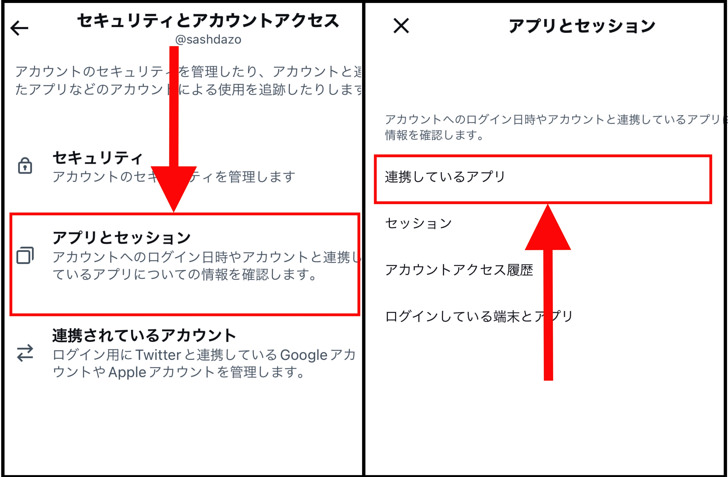
▲左:「アプリとセッション」,右:「連携しているアプリ」
すると連携中のアプリたちが表示されます。
連携を解除したいときは、そのアプリをタップしてください。
そのアプリに対してのアクセス権などが表示されるので、そこにある「アプリの許可を取り消す」を押しましょう。
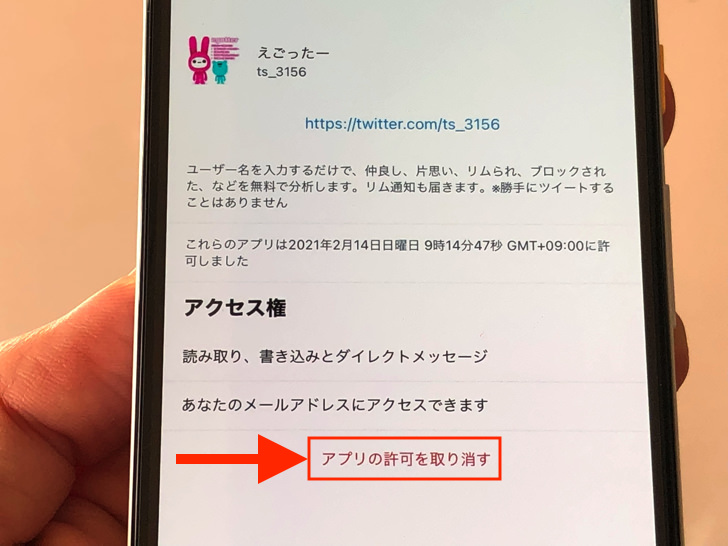
▲アプリの許可を取り消す
それですぐに連携は解除となりますよ。
ちなみにアプリの連携はアカウント単位です。
例えばアカウントA・アカウントBを持っているなら、連携しているアプリはそれぞれ別ですよ!
複数アカウントを作るならぜひ覚えておいてくださいね。
Google・AppleとTwitterの連携って?
あとはGoogle・Appleについても触れておきますね。
実はTwitterにログインはGoogleアカウントやApple IDでもできるって知っていましたか?
SafariやGoogle ChromeなどのwebブラウザでTwitterを開いてみてください。
(Twitterからログアウトした状態で)
GoogleやAppleで登録の画面を出せますよ。
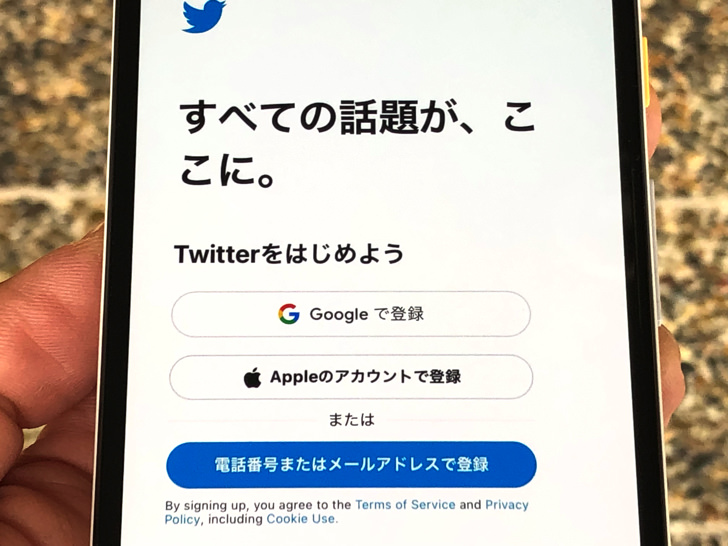
▲Twitterに登録の画面
電話番号を使わずにこれらのアカウントで登録・ログインしてもokとなっています。
ちなみにGoogle・Appleと連携済みかどうかは「連携されているアカウント」という項目で確認できますよ。
ホーム画面で自分のアイコンをタップしてメニューを出して「設定とサポート」を開いてください。
そこから「設定とプライバシー > セキュリティとアカウントアクセス」と進めば見れますよ!
まとめ
さいごに、今回の「ツイッターと他のアプリとの連携」のポイントをまとめて並べておきますね。
- 「ツイートしたら他に同時投稿」はできない
- 「インスタ投稿したら同時にツイート」はできる!
- Facebook・LINEとは特に連携はなし
- TwitterアカウントでTikTok新規登録できる
スマホをよく使うなら、大切な画像を残す対策はしっかりできていますか?
いつか必ず容量いっぱいになるか機種変するので、大切な思い出の写真・動画は外付けHDDに保存するのがおすすめです。
子どもや恋人とのちょっと見られたくない画像なども絶対に漏らさずに保存できますので。
(ネットにアップすれば流出のリスクが必ずあります)
ロジテックのスマホ用HDDならpc不要でスマホからケーブルを差して直接保存できるので僕はすごく気に入っています。
1万円くらいで1TB(=128GBのスマホ8台分)の大容量が手に入りますよ。